Annak ellenére, hogy az Android rendszeren alapul, a Xiaomi védjegye, a MIUI bizonyos mértékig különbözik az anyaplatformtól. Felhasználói felületének kialakítása valamivel jobban emlékeztet az iOS-re, mint az Androidra, ami megzavarhatja az új felhasználókat. Ez kiterjed az operációs rendszer beállításainak elrendezésére.

Ha Xiaomi telefont vásárolt, vagy valaki megtréfált, előfordulhat, hogy módosítania kell a nyelvét, hogy olvasható legyen (vagy egyszerűen nem szereti a brit angolt, értjük). Tehát, ha bármilyen módon küzd a MIUI-eszköz alapértelmezett nyelvének megváltoztatásával, ez a cikk segít ebben.
Hogyan változtassuk meg a nyelvet egy Redmi telefonon
A Redmi a Xiaomi nagyon jól ismert leányvállalata, amely megfizethetőbb belépő- és középkategóriás verziókat kínál a Xiaomi zászlóshajójának. MIUI-platformja eszköztől függetlenül körülbelül 80 nyelvet kínál, és így változtathatja meg lépésről lépésre az alapértelmezett nyelvet:
- Nyissa meg a „Beállítások” elemet, amelyet a fogaskerék ikon jelez.
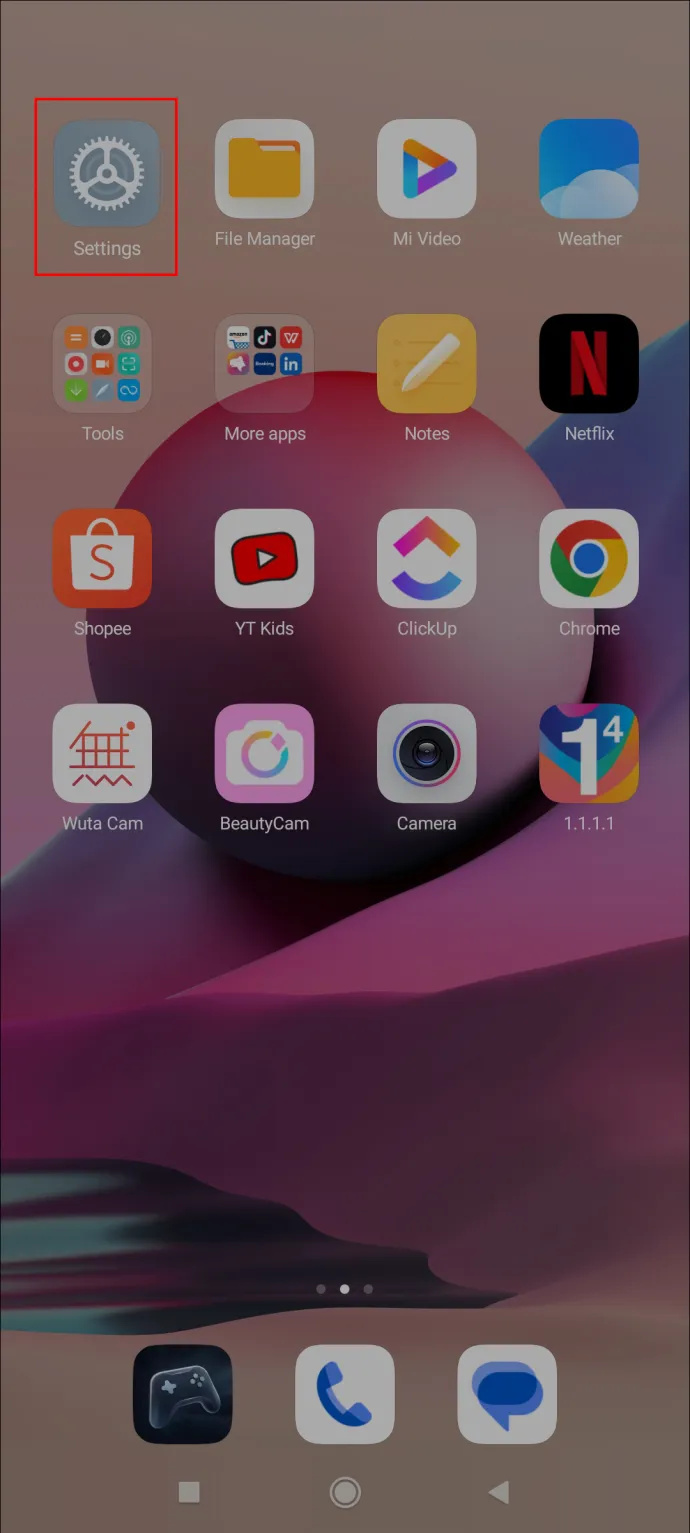
- Görgessen le a „További beállítások” részhez, amelyen egy három ponttal rendelkező ikon található.
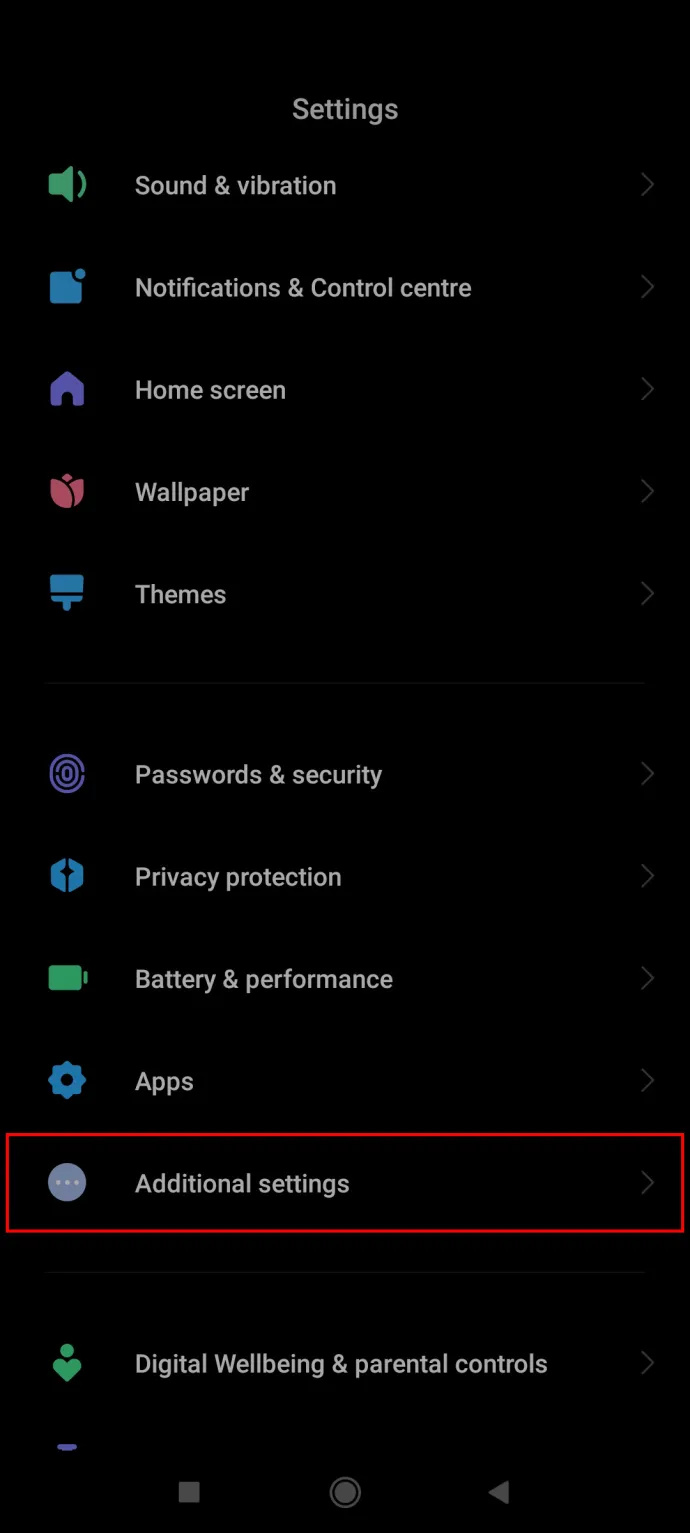
- Érintse meg a „Nyelvek és bevitel” elemet, a második lehetőséget a menüben.
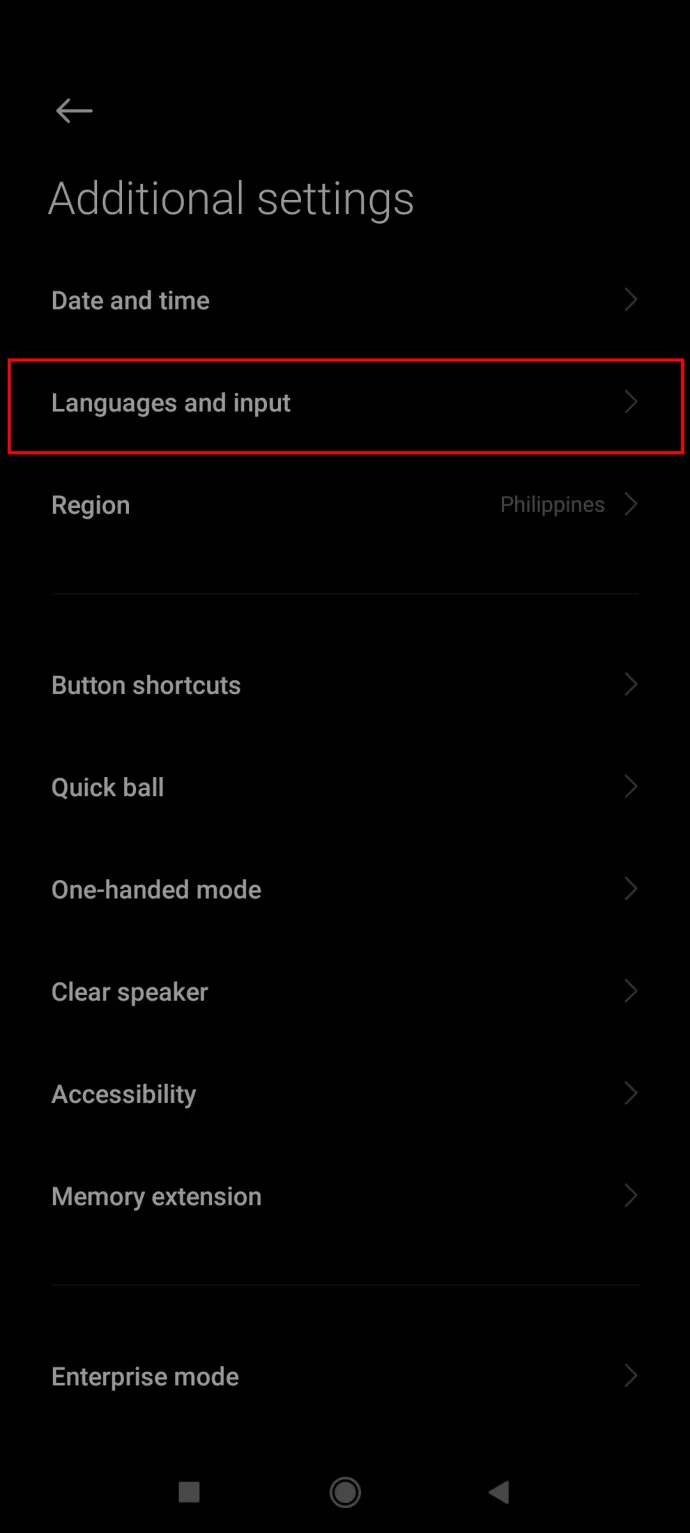
- Érintse meg az első lehetőséget – „Nyelvek”.
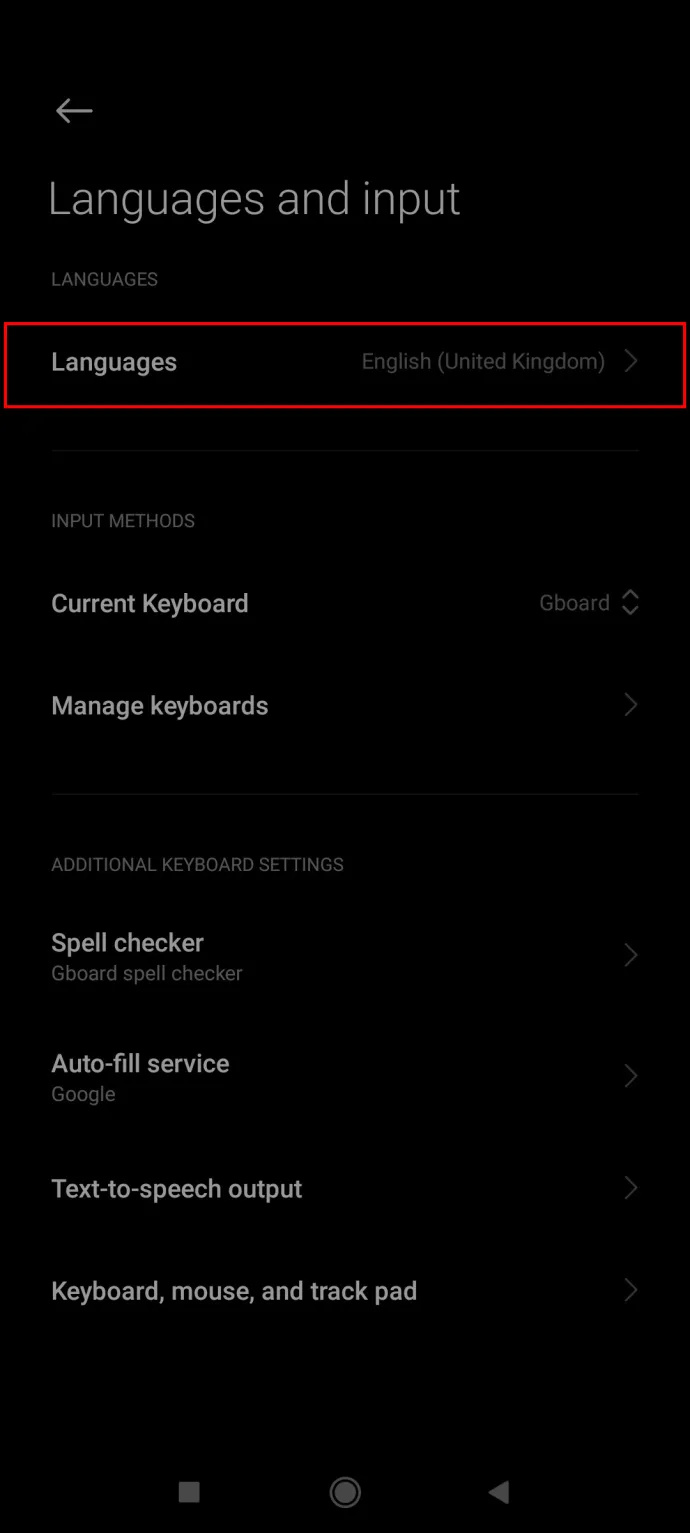
- Válassza ki a nyelvet a listából, és érintse meg a mentéshez.
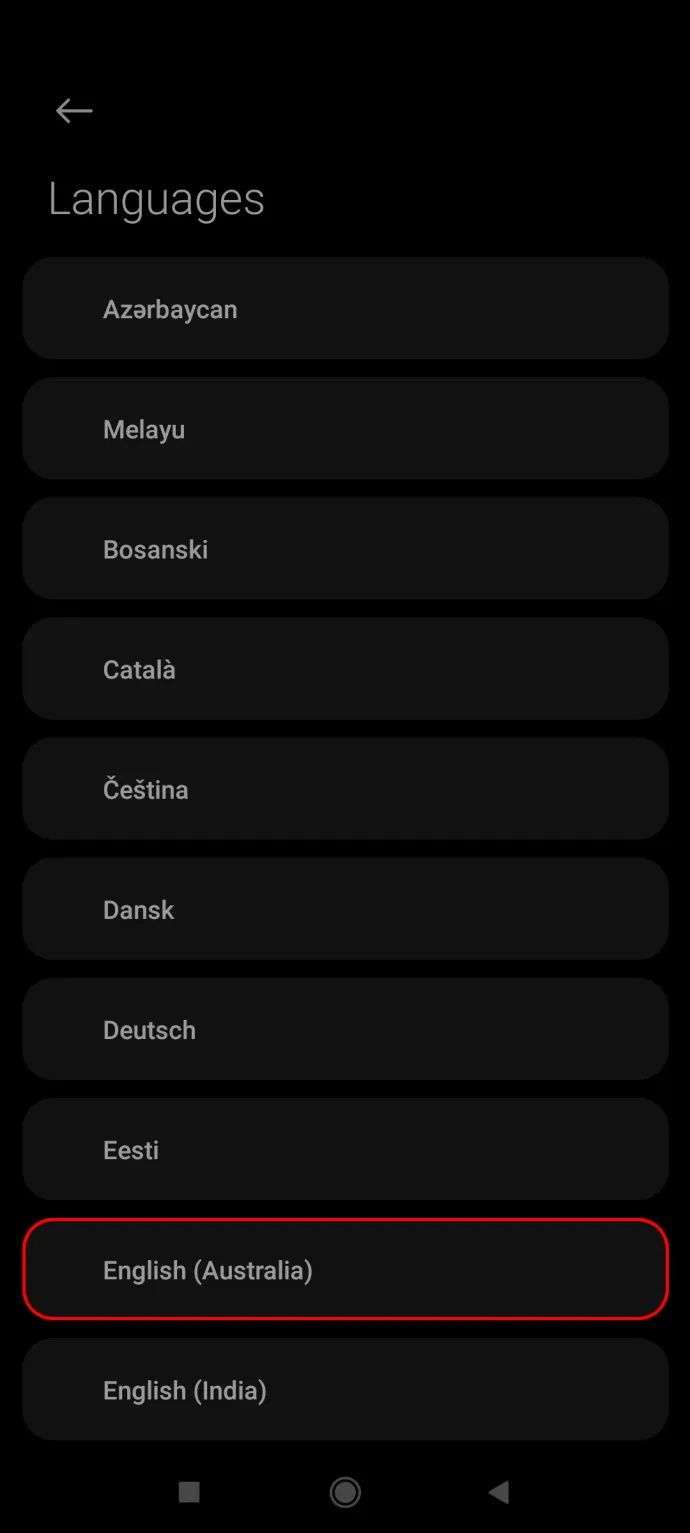
Ugyanezek a lépések vonatkoznak a Redmi Note eszközökre is.
Hogyan változtassunk nyelvet a Mi Phone-on
A Mi készülékcsalád a Xiaomi zászlóshajója, amely olyan jól ismert riválisokkal versenyez, mint a Samsung és az Apple. A Mi címkét hordozó telefonok jobb minőségűek, jobb alkatrészekkel és csúcsminőségű specifikációkkal rendelkeznek.
hogyan lehet megnyitni az üzeneteket az instagramon
Ha azonban az alapértelmezett angol nyelv módosításáról van szó, a lépések hasonlóak vagy ugyanazok, mint más MIUI-eszközökön:
- Nyissa meg a fogaskerék ikonnal jelölt „Beállítások” menüt.
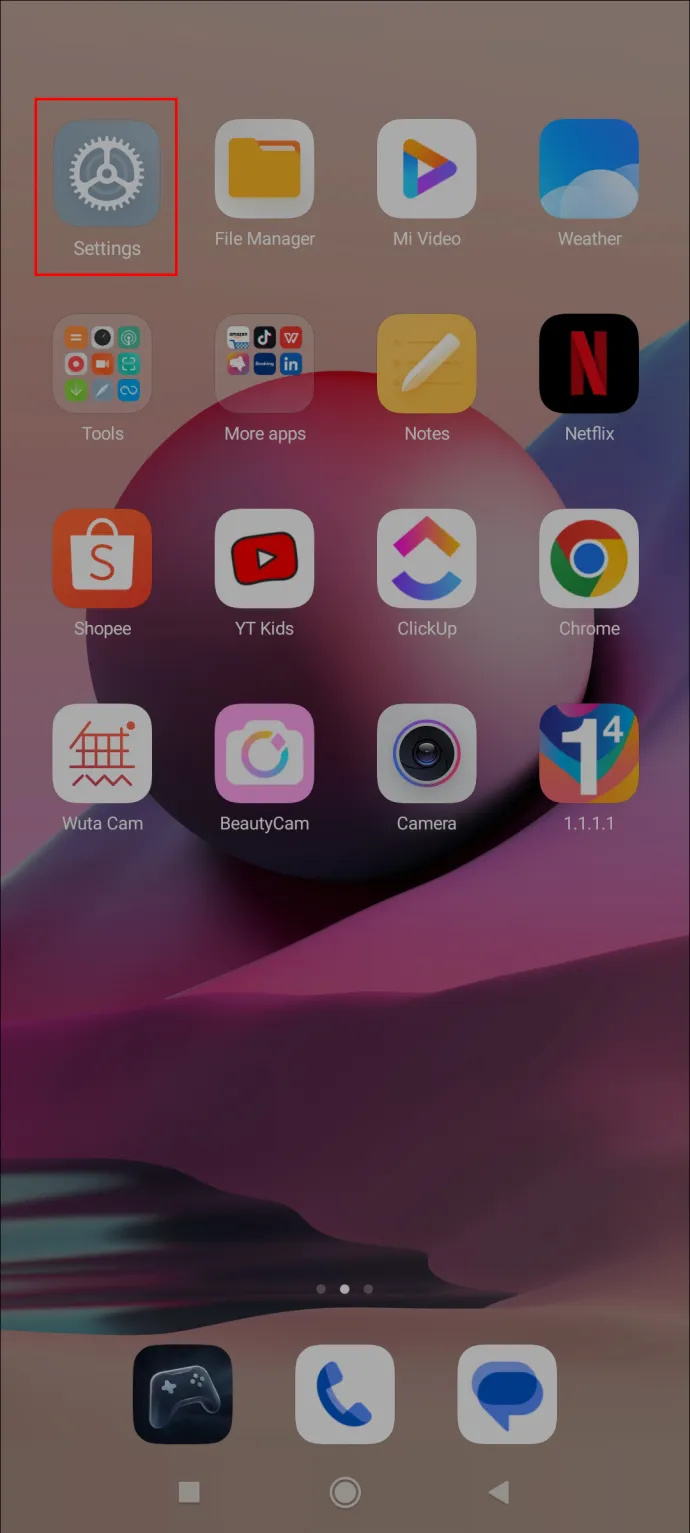
- Görgessen le a „További beállítások” lapra, egy három ponttal rendelkező ikonra.
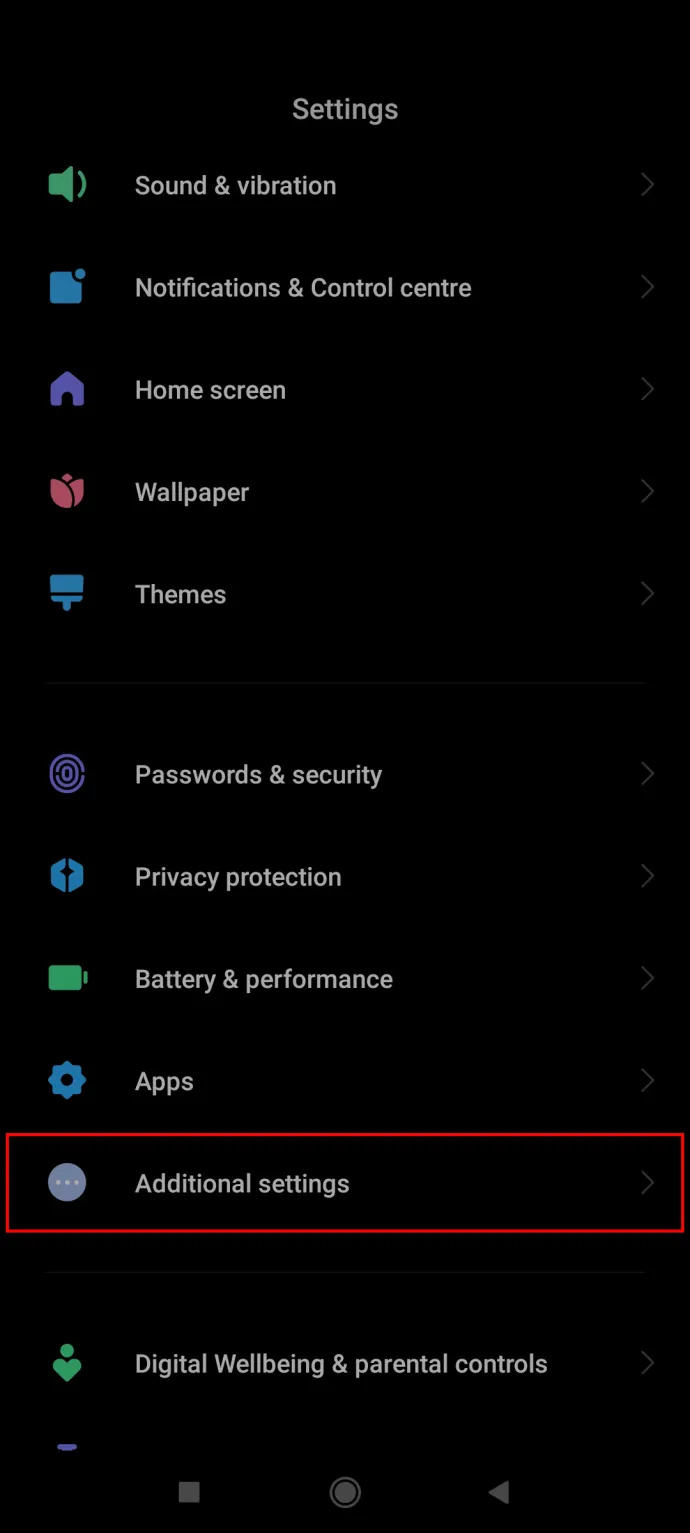
- Ott érintse meg a „Nyelvek és bevitel” lehetőséget (fentről a második).
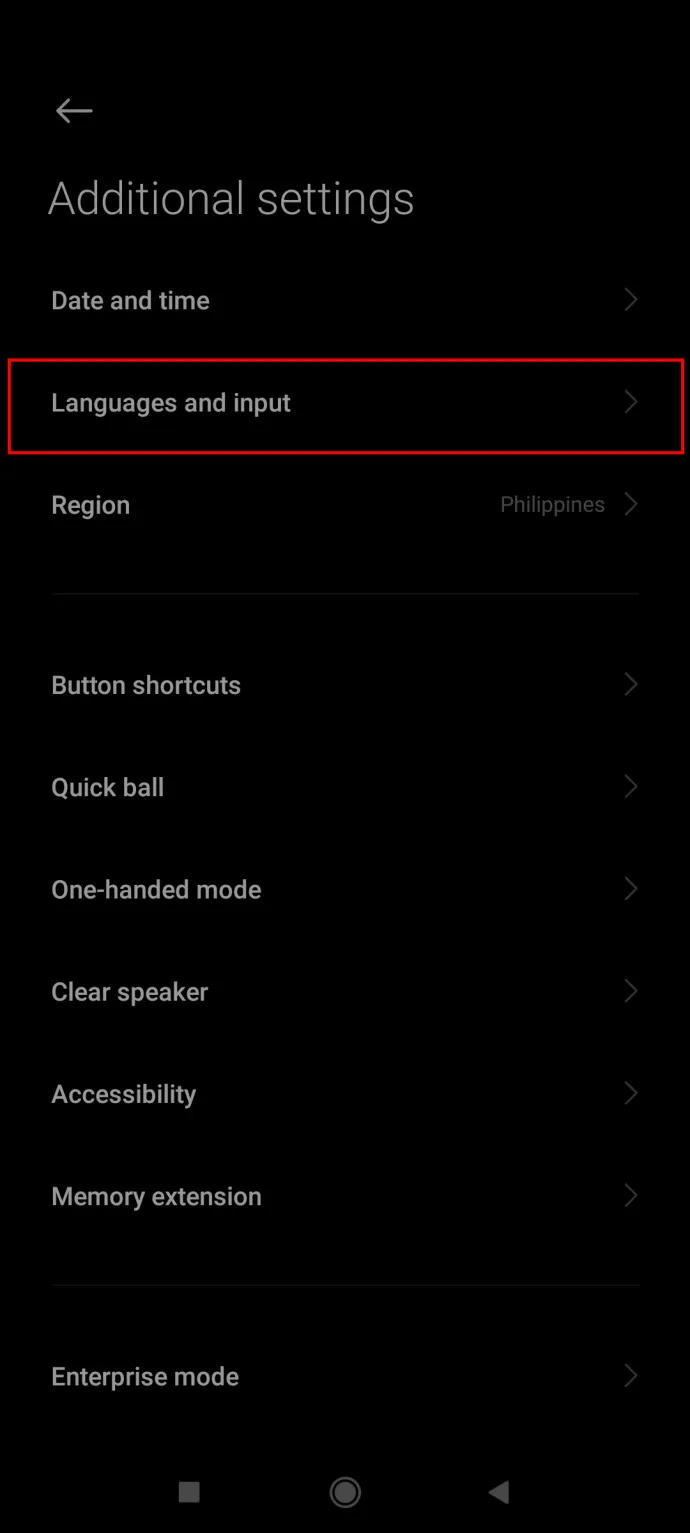
- Érintse meg az első lehetőséget – „Nyelvek”.
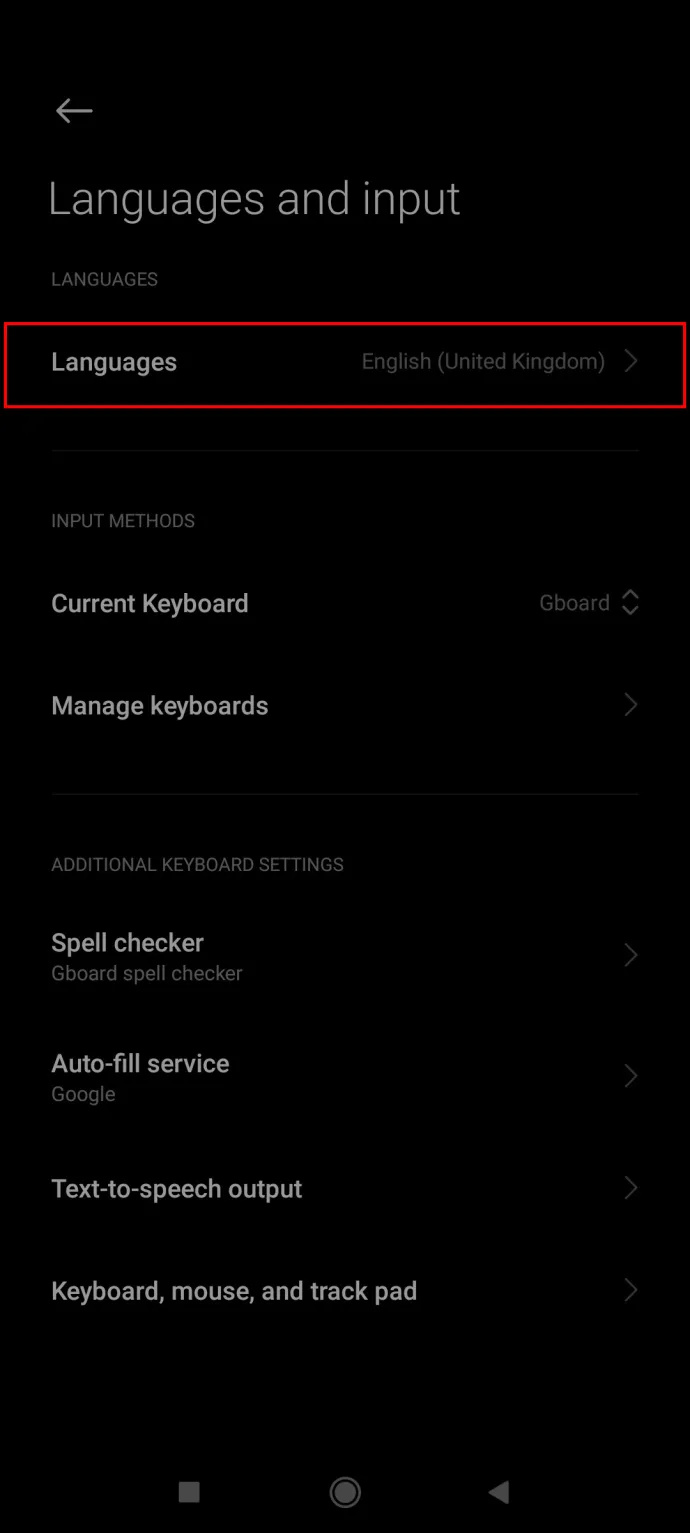
- Válassza ki a nyelvet a listából.
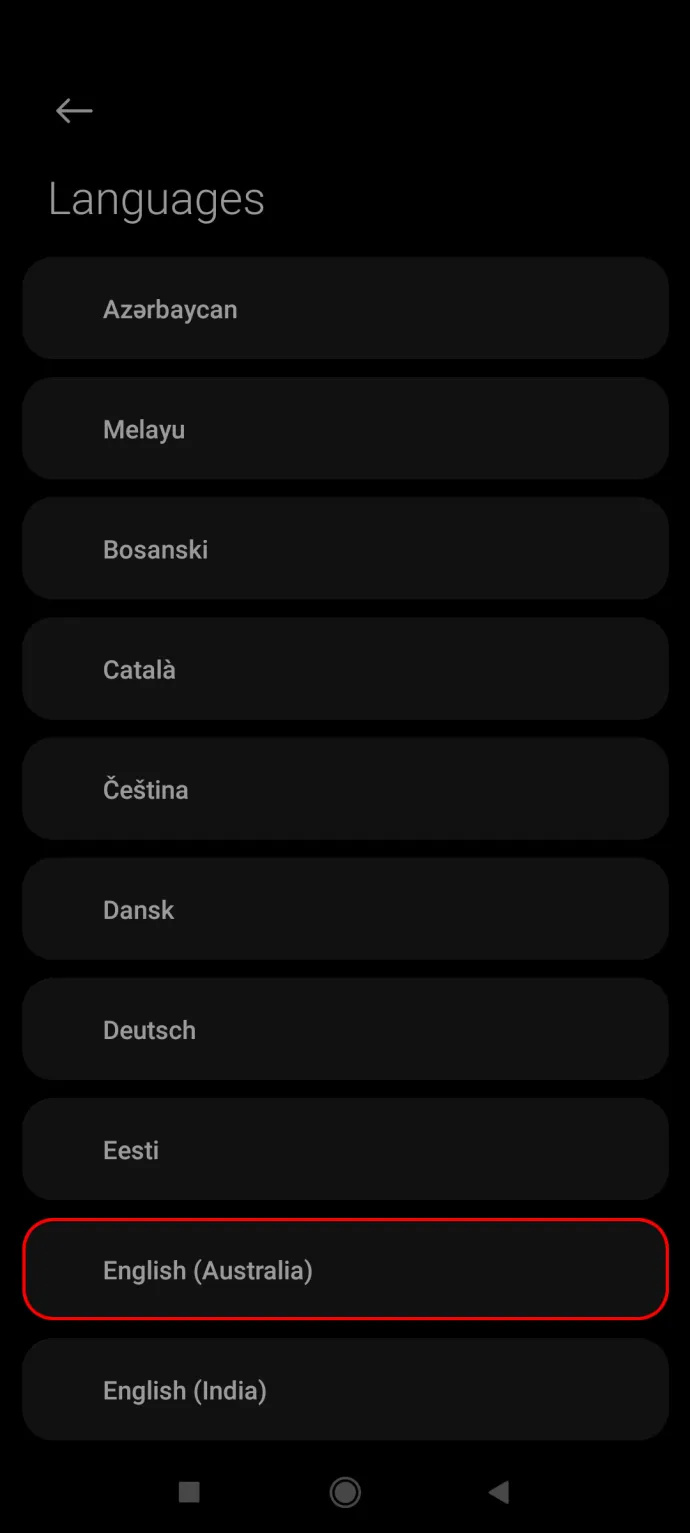
- Erősítse meg választását az „Ok” gomb megérintésével.
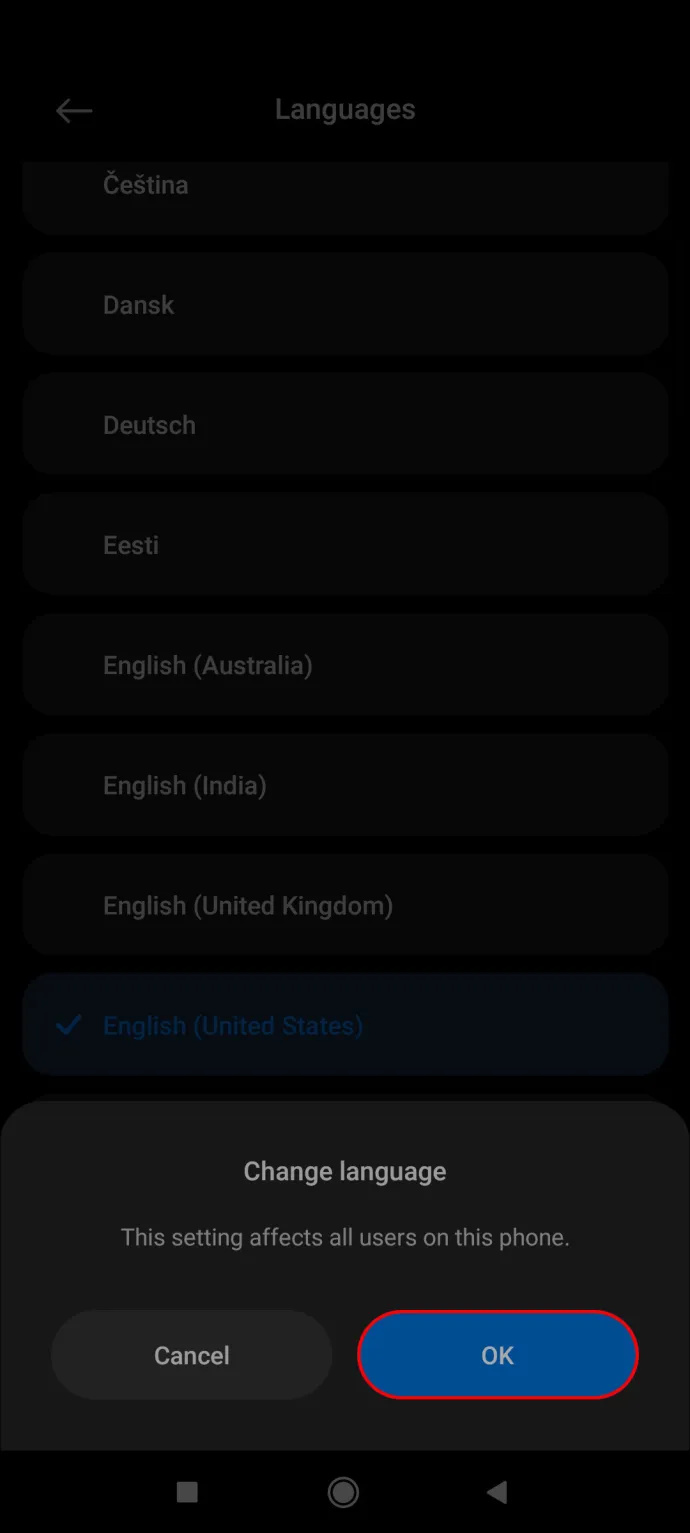
Hogyan változtassuk meg a nyelvet egy POCO telefonon
A Xiaomi család legújabb tagja, a POCO egy másik, a Redmihez hasonló, pénztárcabarát termékcsalád, amely inkább a teljesítményre irányul, és a játékközönség számára készült. Az egyik ilyen telefon nyelvének megváltoztatásának folyamata a következő:
- Nyissa meg a fogaskerék ikonnal jelölt „Beállítások” menüt.
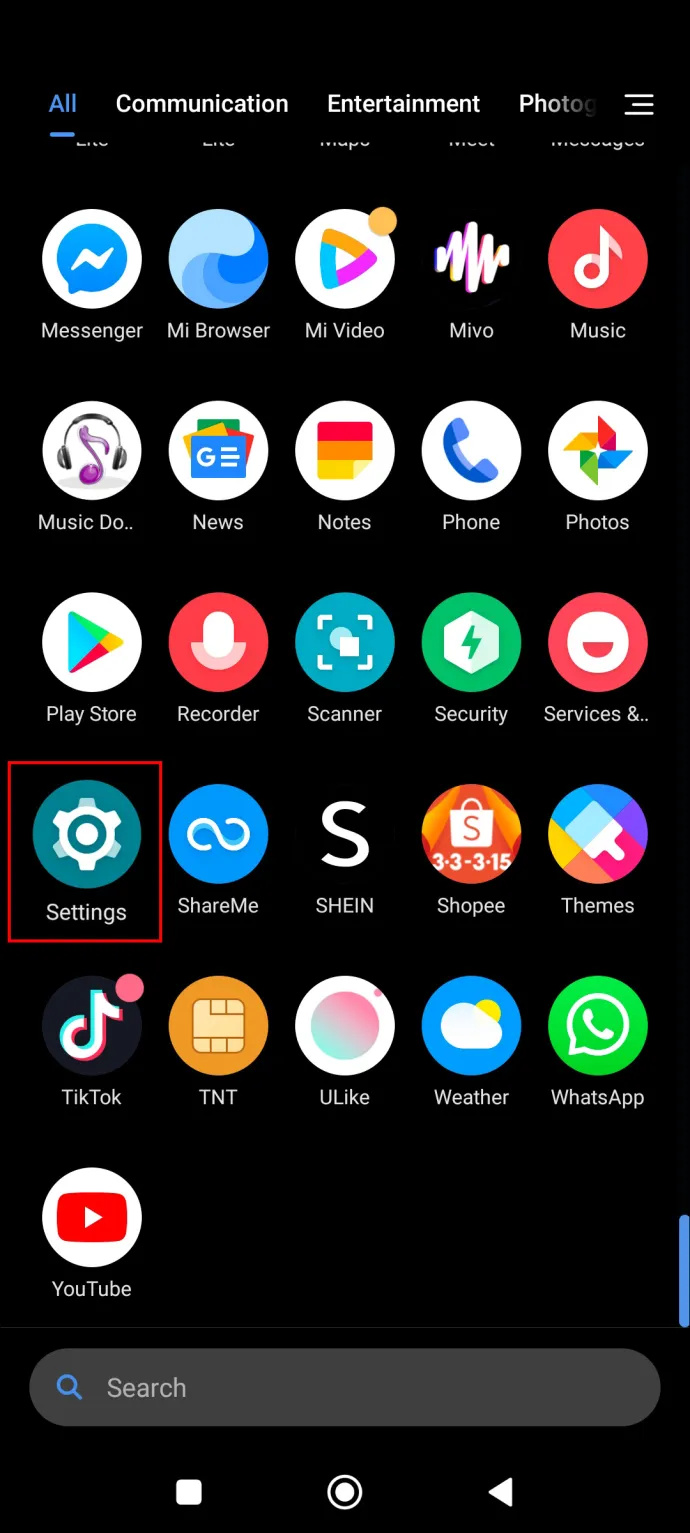
- Görgessen le a menüben, és érintse meg a „További beállítások” lehetőséget (három pont ikon).

- Érintse meg a „Nyelvek és bevitel” elemet, a második lehetőséget a listában.
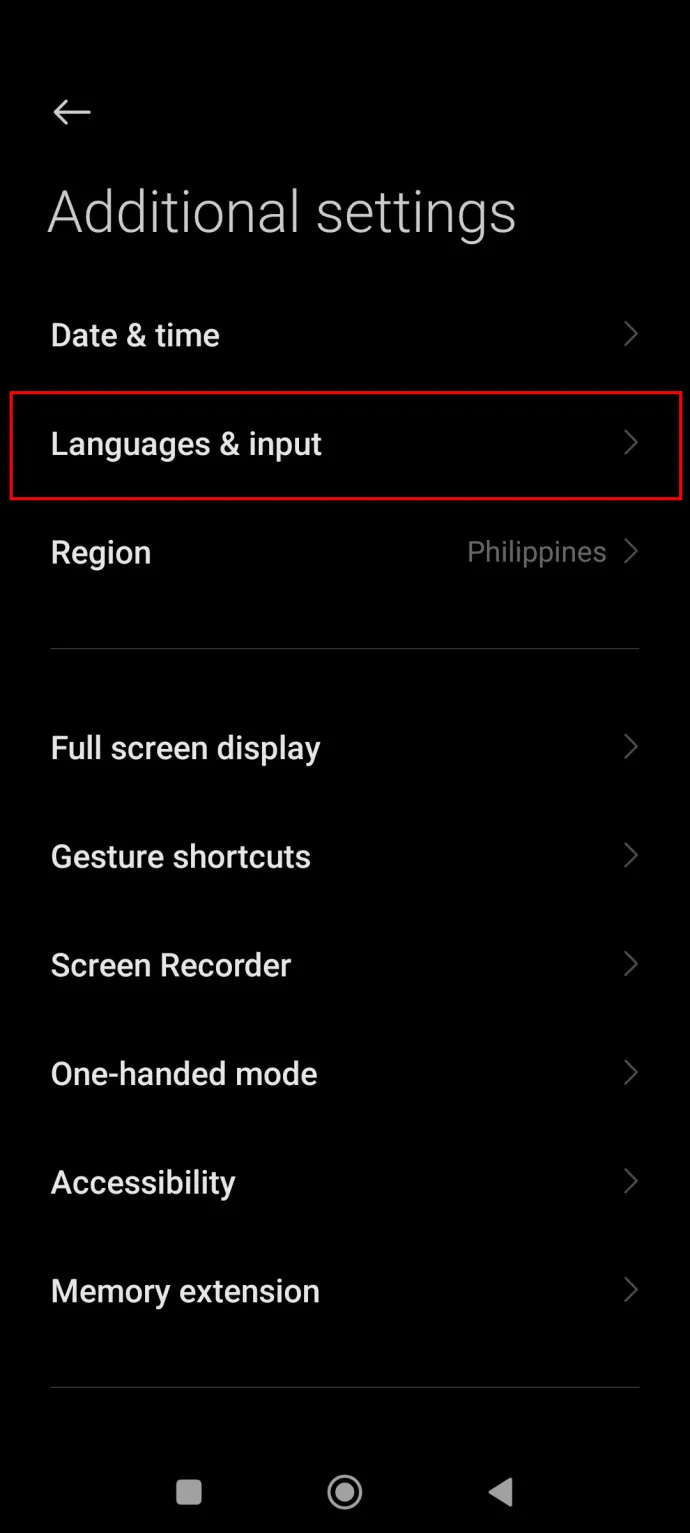
- Érintse meg a „Nyelvek” lehetőséget a lista tetején.
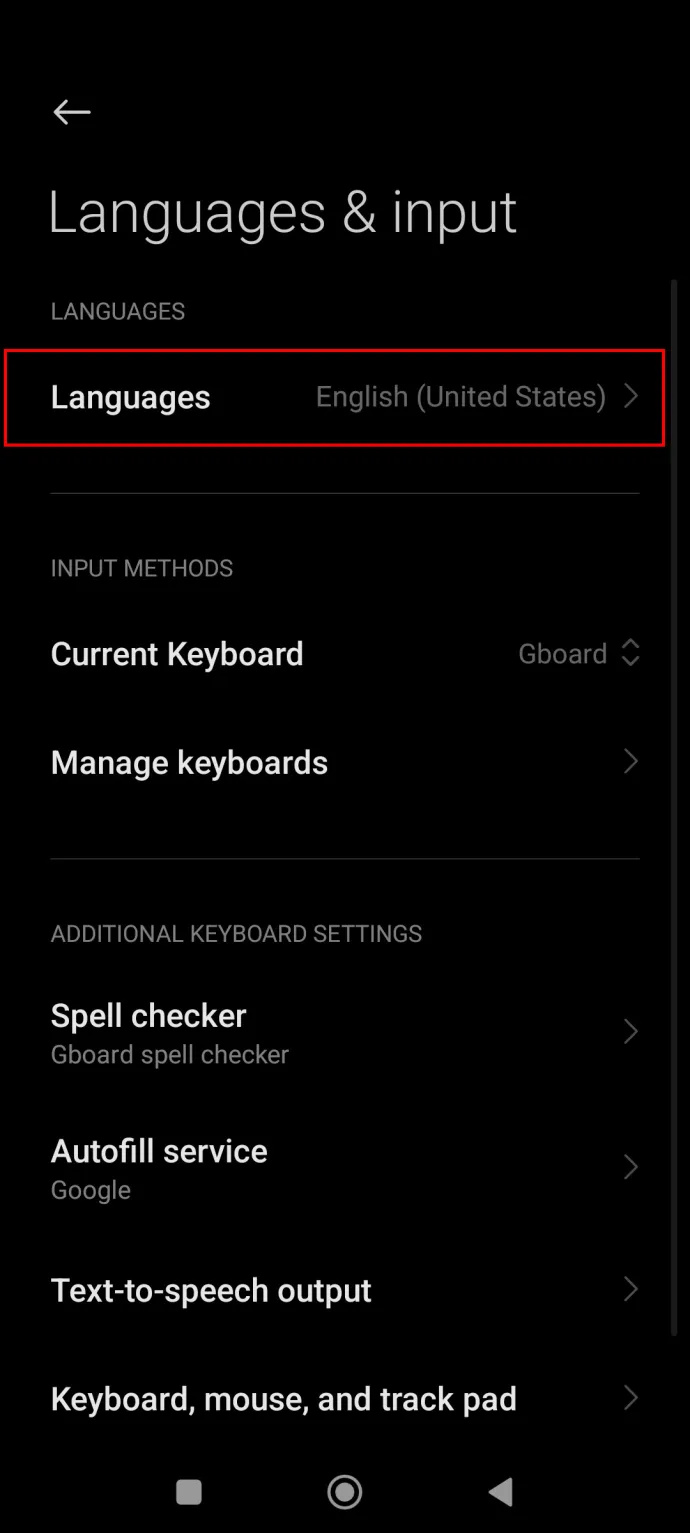
- Válassza ki a nyelvet a listából.
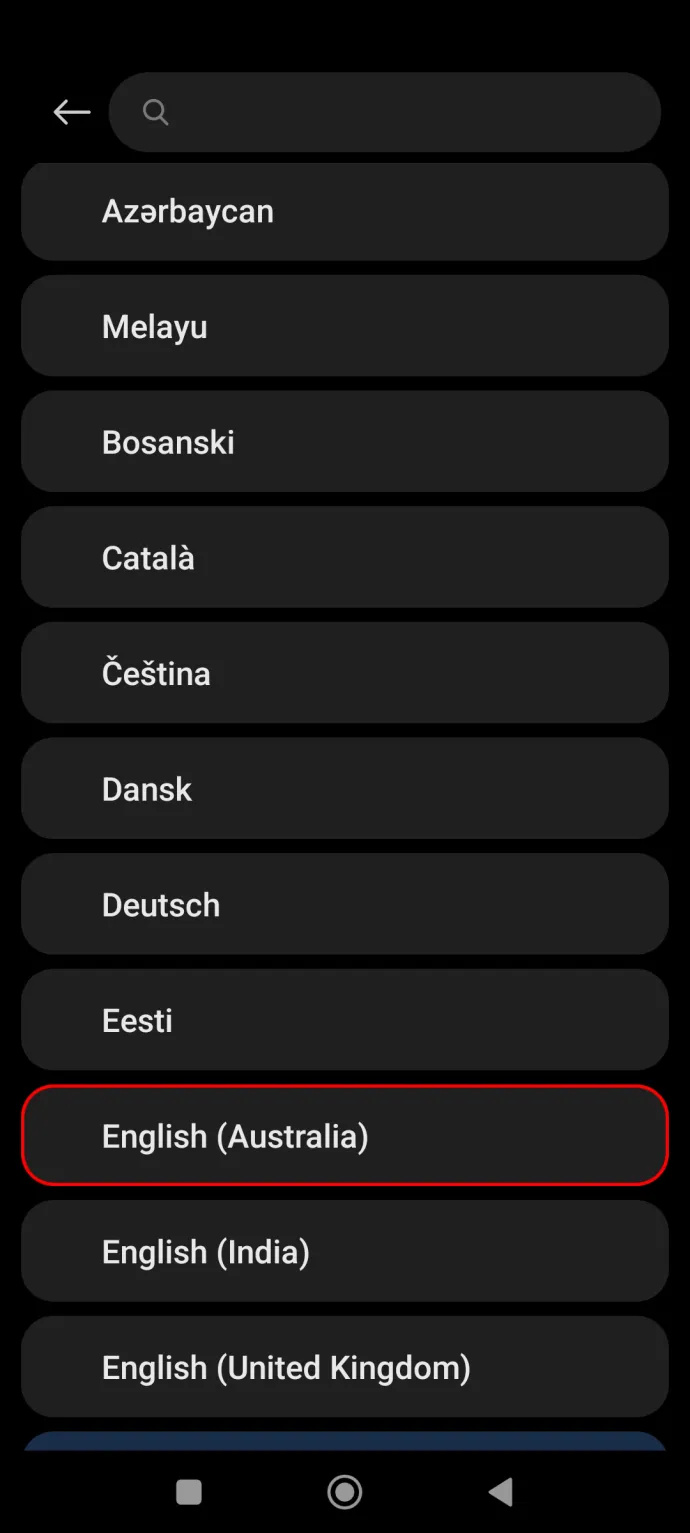
Hogyan változtassuk meg a nyelvet a Mi Padon
Az összes árkategóriájú és minőségi kategóriájú telefonok széles kínálata mellett a Xiaomi és a Redmi is piacra dobott egy egyszerű Pad nevű táblagép-sorozatot azok számára, akik szeretik a nagyobb képernyőket, legyen szó munkáról vagy szórakozásról.
A következőket kell tennie a nyelv megváltoztatásához bármely MIUI-t futtató táblagépen:
- Érintse meg a fogaskerék ikonnal jelölt „Beállítások” elemet.
- Görgessen le a menüben, és érintse meg a „További beállítások” fület, amelyen egy hárompontos ikon található.
- A „További beállítások” menüben érintse meg a „Nyelvek és bevitel” elemet, amely a lista második opciója.
- Válassza ki a „Nyelvek” lapot, amely felül található.
- Keresse meg és válassza ki a nyelvet a listából.
Hogyan változtassuk meg a nyelvet a Xiaomi TV-n
A Xiaomi 2013-ban csatlakozott az „eszközversenyhez” egy sor okostévével, és ez lehetővé tette a MIUI számára, hogy a hordozható eszközöknél messzebbre lépjen.
Attól függően, hogy mennyi idős a TV-je, beépített Android-alapú MIUI-val vagy szabadalmaztatott rendszerrel rendelkezhet, amely használhat néhány Android-funkciót. Az újabb tévék általában egyszerűbb nyelvbeállítási lehetőségeket kínálnak, és a rendszermenü segítségével módosíthatják az eszköz nyelvét. A következőket kell tennie:
- Nyissa meg a „Kezdőoldalt” a Mi TV-n a távirányító megfelelő gombjának megnyomásával (általában a Kezdőlap gomb egy ház ikonnal).

- Válassza ki és nyissa meg a fogaskerék ikonnal jelölt „Beállítások” menüt a képernyő jobb felső sarkában.
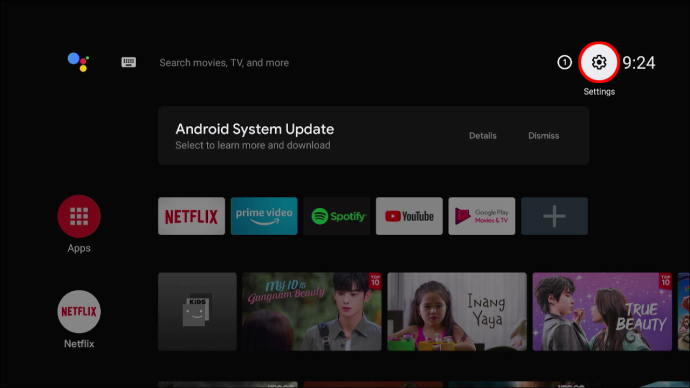
- A beállítássávon görgessen lefelé, és válassza az „Eszközbeállítások” lehetőséget. Monitor alakú ikon van rajta (antennák nélkül).
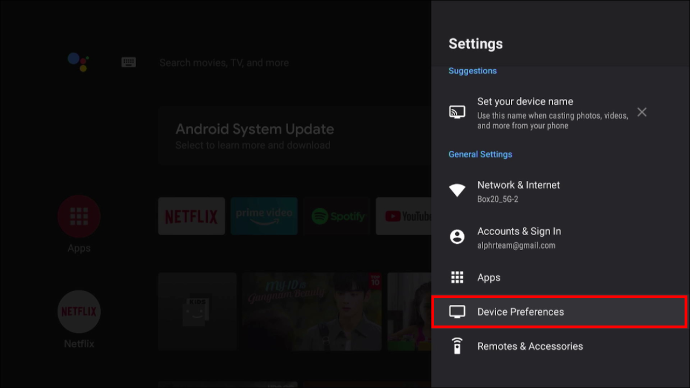
- Ebben a menüben görgessen le a negyedik lehetőséghez, amelyet egy hárompontos ikon jelöl – „Nyelv”.
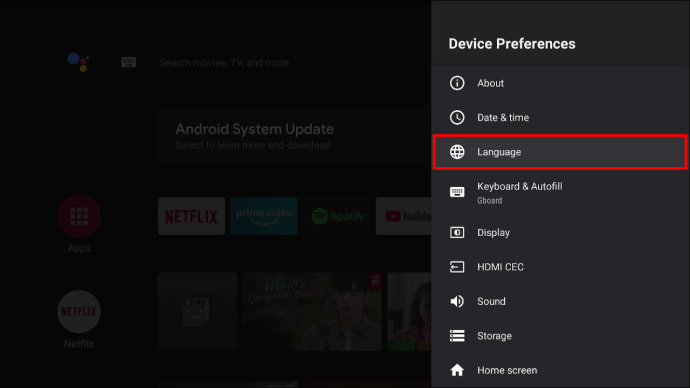
- Válassza ki a nyelvet a listából, majd nyomja meg az „OK” gombot a távirányító közepén a választás megerősítéséhez.
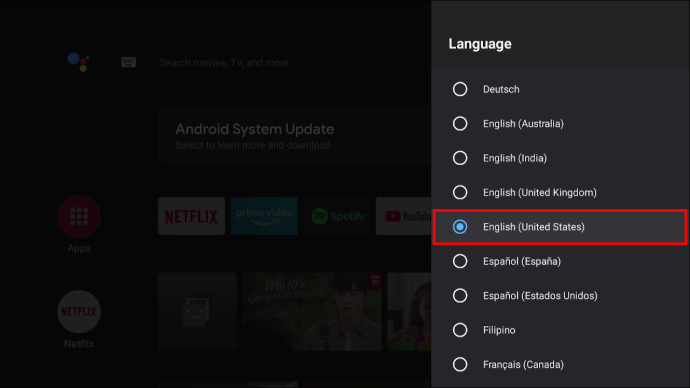
Egyes eszközökön a nyelv menü egy görgető menü, amely közvetlenül elérhető az eszköz beállításainál, és ez az első lehetőség a „Rendszer” lapon (ami a második csoport legyen).
Egyes tévék esetében előfordulhat, hogy egyáltalán nem tudja megváltoztatni a rendszer nyelvét. Egy harmadik féltől származó Android-alkalmazás le tudja fordítani a legtöbb menübeállítást, hogy a tévét legalább valamennyire navigálható legyen. Előfordulhat azonban, hogy a tévé „jailbreake” lehetetlen, ha nem találja a megfelelő APK-t az alkalmazáshoz. A cikk írásakor nem volt elérhető jó hírű letöltési link. Az alkalmazás neve Start Settings. Ha sikerül megtalálnia az APK-t, itt található egy általános útmutató a „telepítéshez”:
hogyan lehet átvinni a cukorkát az új iPhone-ra
- Töltse le az APK-t USB-eszközre.
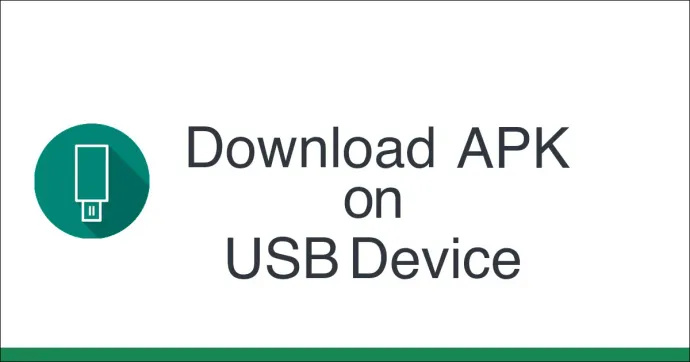
- Csatlakoztassa a készüléket a TV-hez.
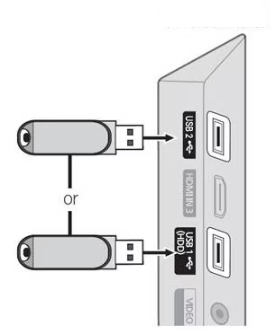
- Nyissa meg a TV beállításait a távirányítón keresztül. Képesnek kell lennie az ikonok segítségével navigálni.
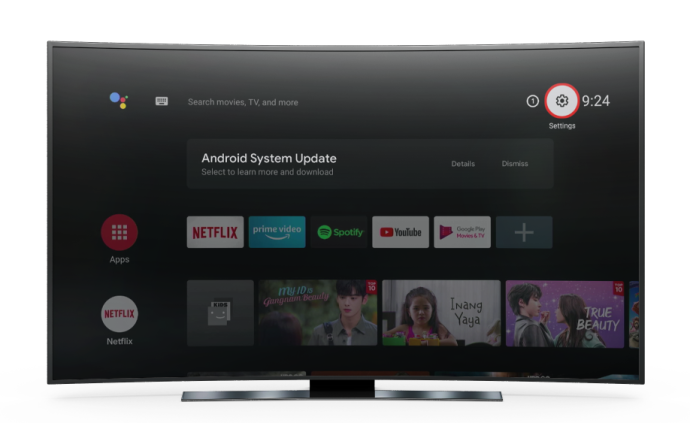
- Használja a „fel” gombot a menüben a forrásmenü megnyitásához.
- Válassza az „USB” ikont, majd a „Lejátszás” gombot, majd nyissa meg az USB ikonnal ellátott mappát a tároló megnyitásához.
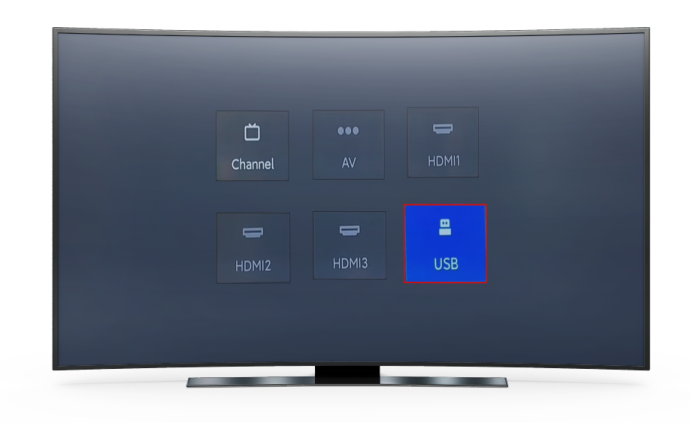
- Keresse meg és indítsa el az APK fájlt. Egy fogaskerék ikonnak kell lennie.
- A telepítés után az alkalmazásnak automatikusan meg kell nyílnia egy Android-szerű beállítások menüvel.
- Lépjen a „Nyelvek és bevitel” menüpontra (földgömb ikon).
- Válassza az első lehetőséget.
- Válassza ki a nyelvet a listából.
Végső megjegyzések
Így akár egy gyerek véletlenül idegen nyelvre állította a készüléket, akár valaki megtréfált veled, gyorsan vissza kell térned a helyes útra. A MIUI-n meglehetősen intuitív a navigáció, így nem okozhat gondot a beállítások módosítása vagy az alapértelmezett értékek visszaállítása.
Problémái voltak a MIUI beállításaiban való navigálás során? Vagy van valami történeted a nyelv megváltoztatásáról valakinek az eszközén? Mondja el nekünk az alábbi megjegyzések részben!









